ឧសភា
បង្កើតកម្មវិធីដោយប្រើប្រាស់ settings ភាសា C# ឬ VB.NET
Setting ជាមុខងារដែលអ្នកធ្លាប់បានប្រើប្រាស់នៅលើកម្មវិធី ឬហ្គេមមួយចំនួន ដើម្បីកំណត់ទម្រង់ការងារក៏ដូចជាការតុបតែងផ្សេងៗដូចជាកំណត់ប្រភេទតួអក្សរ (Font Type) ទំហំអក្សរ ពណ៌ កំណត់ពាក្យសម្ងាត់ សំឡេង ភាសា រូបរាងជាដើម ។ រាល់ការកំណត់ផ្សេងៗនឹងត្រូវបានចងចាំសម្រាប់ការងារលើកក្រោយដែលផ្ដល់ភាពងាយស្រួលដល់អ្នកប្រើប្រាស់ ។
♦ តើអ្នកចង់ដឹងទេថា តើការបង្កើត Setting ទាំងនេះធ្វើតាមរបៀបណា?
ខ្ញុំនឹងលើកយកពីកម្មវិធីប្រើប្រាស់ .NET ដូចជាភាសា C# និង VB.NET នៅក្នុង Visual Studio 2015 មកបង្ហាញ ។ សូមអនុវត្តន៍តាមជំហានដូចខាងក្រោម ៖
១- បង្កើត Project ថ្មីមួយដោយប្រើភាសាណាមួយ C# ឬ VB.NET
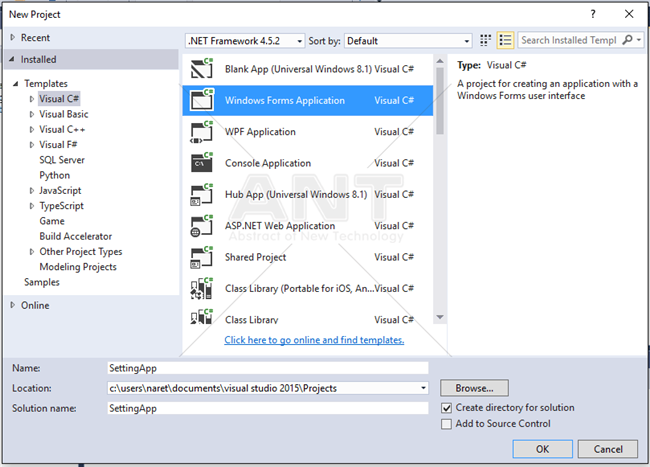
២- Design តាមរូបខាងក្រោមដោយទាញ MenuStrip Control មួយដាក់លើ Form រួចបន្ថែម item នីមួយៗដូចបានបង្ហាញ
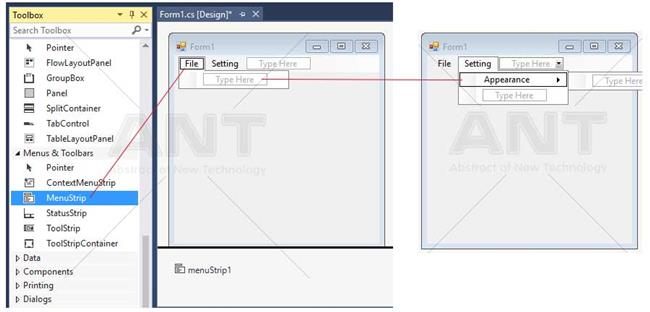
៣- បង្កើត Form ថ្មីមួយទៀតដោយ Right Click លើឈ្មោះ Project → Add → Windows Form… រួចដាក់ឈ្មោះ Form ថា frmSettings → ចុចប៊ូតុង Add
បញ្ជាក់៖ អ្នកត្រូវអនុវត្តវិធីនេះទាំង VB.Net និង C#
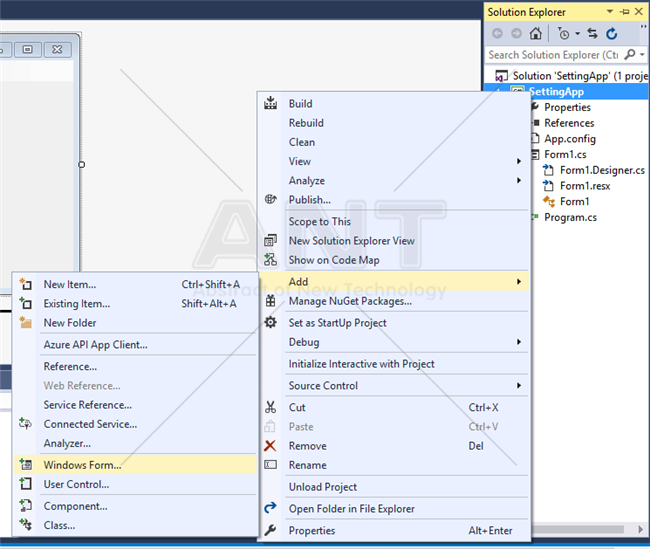
៤- Design frmSettings ដូចខាងក្រោម
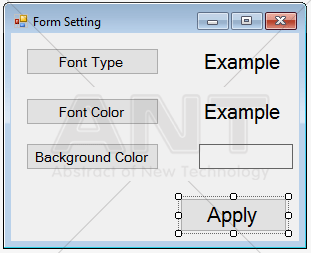
| Control | Name | Text | ForeColor | BorderStyle | AutoSize |
| Button1 | btnFontType | Font Type |
|
| True |
| Button2 | btnFontColor | Font Color |
|
| True |
| Button3 | btnBackColor | Background Color |
|
| True |
| Label1 | lbFontType | Example |
|
| False |
| Label2 | lbFontColor | Example | Black |
| False |
| Label3 | lbBackColor |
|
| FixedSingle | False |
| Button4 | btnApply | Apply |
|
|
|
៥- នៅលើ Form1 បង្កើត Event Click ឲ្យ appearanceToolStripMenuItem រួចសរសេរកូដបើក frmSettings
♦ សម្រាប់ C#
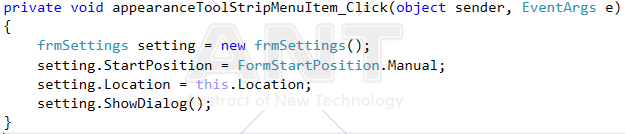
♦ សម្រាប់ VB.NET

៦- នៅក្នុង frmSettings ជា Form សម្រាប់ធ្វើការកំណត់ផ្សេងៗដូចជា Font Type, Font Color, Background Color ដោយយើងនឹងសរសេរកូដទៅឲ្យប៊ូតុងនីមួយៗ ប៉ុន្ដែមុននឹងសរសេរកូដត្រូវបង្កើត Setting Variable ជាមុនសិន
♦ សម្រាប់ C#
ចូលទៅផ្នែក Solution Explorer →Double Click លើ Properties→Settings

♦ សម្រាប់ VB.NET
ចូលទៅផ្នែក Solution Explorer → Double Click លើ My Project → Settings
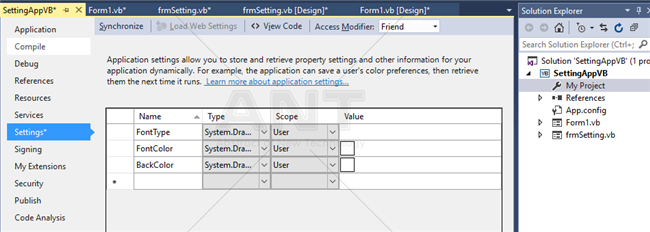
៧- បង្កើត Variable ដោយ Right-Click លើ Column Name → Add Setting → ដាក់ឈ្មោះ Variable និងកំណត់ DataType សម្រាប់ Variable នោះដោយជ្រើសរើសក្នុង Column Type
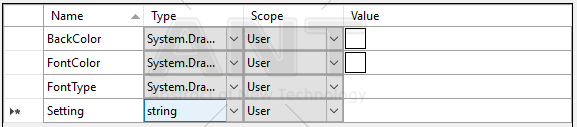
ជំហានបន្ទាប់សូមបង្កើត Event Click ទៅកាន់ប៊ូតុងនីមួយៗ
1. បង្កើត Event Click ឲ្យ btnFontType ហើយសរសេរកូដ
♦ សម្រាប់ C#
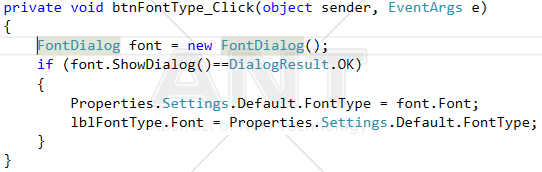
♦ សម្រាប់ VB.NET

ពេលអ្នកចុច ប៊ូតុង FontType ពេលនោះនឹងបើកផ្ទាំង Font Dialog សម្រាប់ឲ្យអ្នកអាចជ្រើសរើសប្រភេទ Font ព្រមទាំងទំហំ ក៏ដូចជា Style ផ្សេងៗ តាមរយៈ FontDialog Object ។
ករណីដែលអ្នកបានកំណត់រួចរាល់ហើយ បន្ទាប់មកយើងធ្វើការបោះតម្លៃនោះទៅកាន់ FontType ដែលជា Setting Variable ខាងលើ ។ ដើម្បីឃើញពីភាពប្រែប្រួលយើងបានបោះតម្លៃពី Setting Variable នោះមកកាន់ lblFontType (កូដខាងលើ) ។
2. បង្កើត Event Click ឲ្យ btnFontColor
♦ សម្រាប់ C#
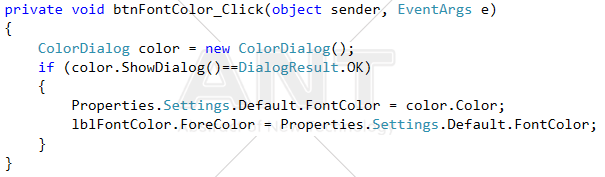
♦ សម្រាប់ VB.NET

ពេលចុចប៊ូតុង Font Color ពេលនោះអ្នកនឹងបាន ផ្ទាំង Color Dialog មួយសម្រាប់ឲ្យអ្នកជ្រើសរើសពណ៌ បន្ទាប់មកយើងធ្វើការបោះតម្លៃនៃពណ៌នោះទៅកាន់ FontColor ដែលជា Setting Variable ខាងលើ និង បង្ហាញពណ៌នៅលើ lblFontColor ។
3. បង្កើត Event Click ឲ្យ btnBackColor រួចសរសេរកូដ
♦ សម្រាប់ C#
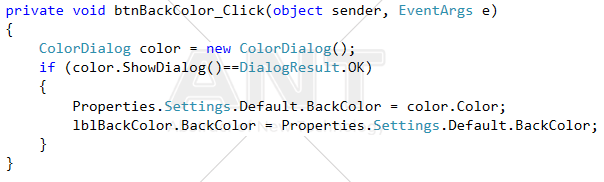
♦ សម្រាប់ VB.NET

វាមិនខុសគ្នាពីការពន្យល់ខាងលើនោះទេ គឺពេលនេះយើបានបោះតម្លៃពណ៌ទៅកាន់ BackColor ដែលជា Setting Variable រូចបង្ហាញតម្លៃនោះមកលើ lblBackColor ។
4. Double Click លើ btnApply រួចសរសេរកូដ
♦ សម្រាប់ C#
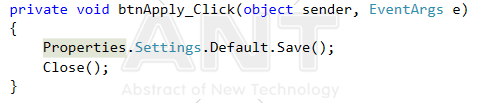
♦ សម្រាប់ VB.NET

កូដទាំងប៉ុន្មានដែលបានសរសេរសម្រាប់ប៊ូតុងនីមួយៗនោះ វាអាចចងចាំតែពេលបើកកម្មវិធីប៉ុណ្ណោះ ដូច្នេះ ដើម្បីរក្សារទុកការកំណត់ទាំងនេះគឺត្រូវចុចប៊ូតុង Apply វានឹងអនុវត្តន៍នូវ Method Save () ដែលជា Method សម្រាប់ទទួលការកែប្រែទៅលើ Setting Variable ។
5. បង្កើត Event Load ទៅឲ្យ Form1
♦ សម្រាប់ C#
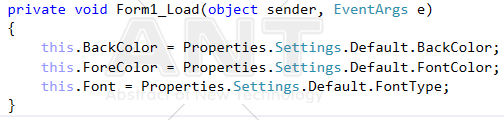
♦ សម្រាប់ VB.NET

ពេល Form1 ចាប់ផ្តើមបើកមក វានឹងធ្វើការទាញយកតម្លៃដែលមាននៅក្នុង Setting Variable ទាំងអស់ដែលអ្នកបានកំណត់មក បោះទៅឲ្យ Properties នៃ Control នីមួយៗ របស់ Form1 ក៏ដូចជា Properties BackColor របស់ Form1 ផ្ទាល់ដែរ ។
6. បង្កើត Event Load ទៅឲ្យ frmSettings
♦ សម្រាប់ C#
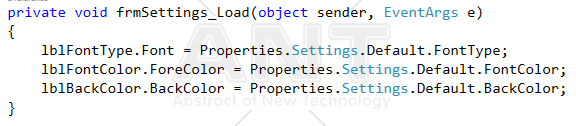
♦ សម្រាប់ VB.NET

ពេល frmSettings ចាប់ផ្តើមបើកមកនោះអ្នកនឹងឃើញពីតម្លៃដែលអ្នកបានកំណត់ដោយបង្ហាញនៅលើ Controls នីមួយៗ របស់ frmSettings ដូចរូបឧទាហរណ៍ខាងក្រោម ៖
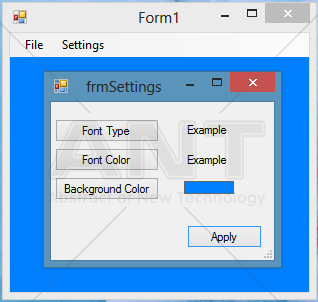
♦ រៀបរៀងអត្ថបទដោយ ៖ លោក គីម សូឡី កែសម្រួលអត្ថបទឡើងវិញដោយ លោក ង៉ែត ណារ៉េត
♦ ដកស្រង់ចេញពីទស្សនាវដ្ដី អាន "ANT" ច្បាប់ទី ៥០ ចេញផ្សាយខែ ឩសភា ឆ្នាំ ២០១៣
អាច Download កម្មវិធីនេះតាមរយ: https://play.google.com/store/apps/details?id=com.antkh.antgeneraldict2016free
សម្រាប់ព័ត៌មានទំនាក់ទំនងមកយើងខ្ញុំ ៖ លេខទូរសព្ទ ០១០ / ០១៦ ៦៦៦ ៦៥៣
♦ សម្រាប់ព័ត៌មានវគ្គសិក្សាកុំព្យូទ័រនៅអាន-ANT http://training.antkh.com/
ឬអាចផ្ញើចូល e-mail: anttraining2013@gmail.com
ឬ Facebook: https://www.facebook.com/anttrainning
Facebook Page: ANT Magazine
Facebook Group: https://www.facebook.com/groups/ANTTrGroup/
website: www.antkh.com
មតិ និងយោបល់ទៅលើអត្ថបទនេះ (តាម Facebook)
ខាងក្រោមនេះជាយោបល់ផ្សេងៗរបស់អ្នកទស្សនា



